Opine digital Scanner
Confira todas as funções do O.D. Scanner
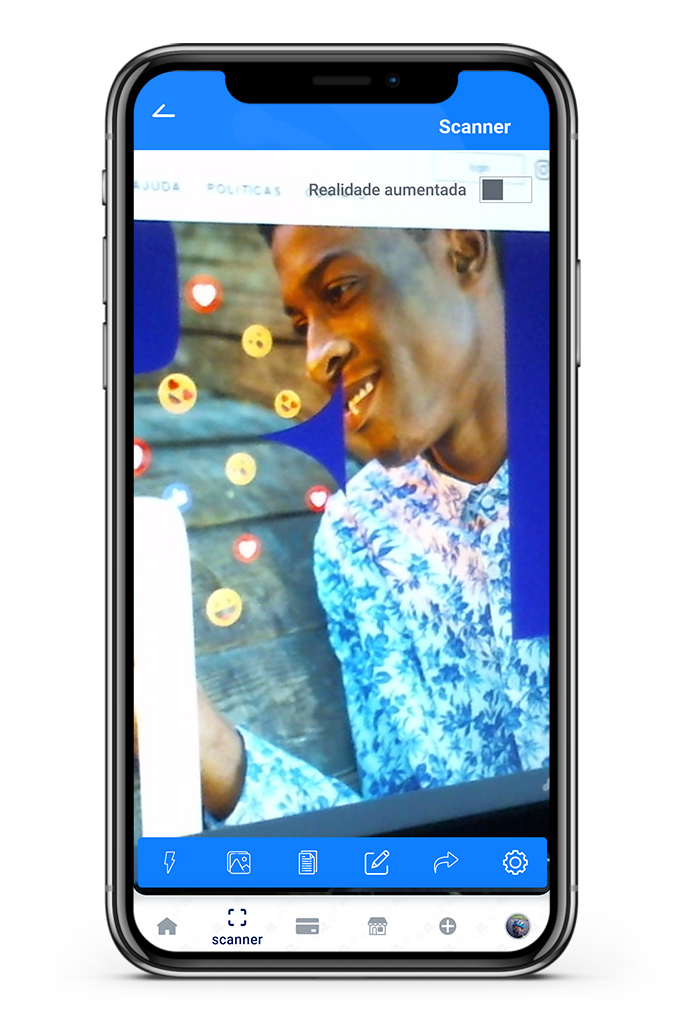
Essa é a tela inicial do O.D. Scanner
Você terá uma nova barra de menu acima do menu principal, com funções (da esquerda para a direita) :
FLASH: Acione o flash de seu smartphone clicando no símbolo do flash
AUTOLEITURA: Faça uma leitura dos códigos 1D ou 2D a partir de uma imagem no seu celular.
HISTÓRICO: Abra seu histórico para reabrir seus códigos lidos.
ESCREVER: Clique no ícone e digite o código para leitura.
ÚLTIMA LEITURA: Abra seu último código lido. Este ícone só irá aparecer se você fizer pelo menos uma leitura.
CONFIGURAÇÕES: Abra as configurações e selecione o formato que deseja fazer a leitura.
Na parte superior direita, você pode alternar entre REALIDADE AUMENTADA ou apenas leitura de códigos 1D e 2D. Com a opção habilitada, você poderá escanear certos objetos do mundo real cadastrados em nossos servidores.
Na lateral direita você poderá dar zoom movendo horizontalmente para escanear códigos menores.
Enquanto estiver na tela inicial do O.D. Scanner, você poderá dar foco na câmera clicando na tela.
Confira as telas de Configurações, Histórico e Autoleitura
Configurações
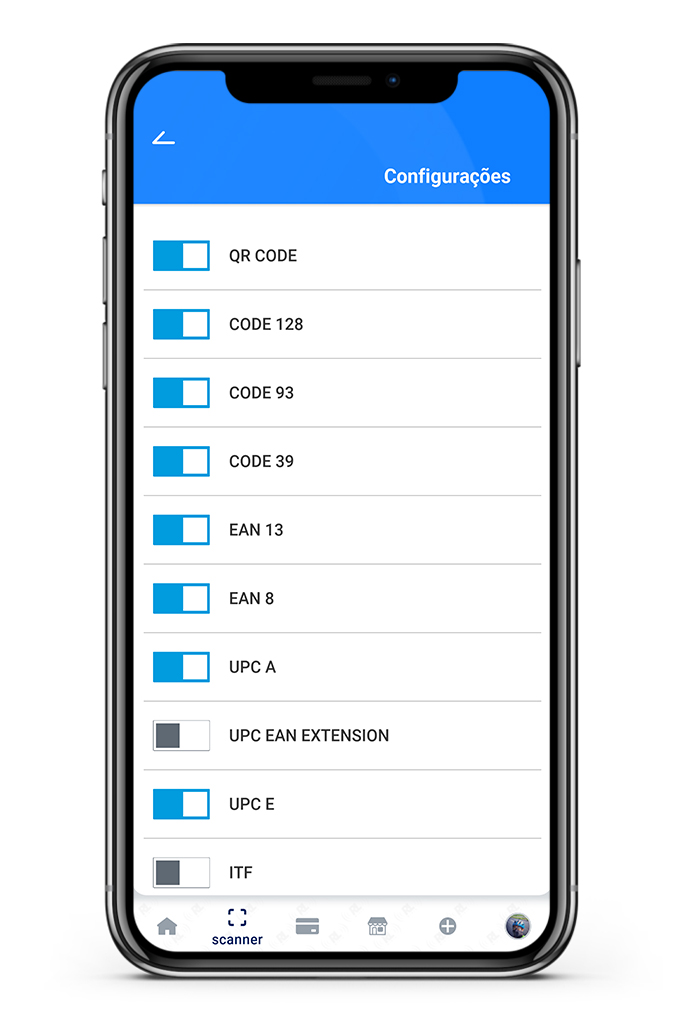
Selecione os formatos que deseja habilidar ou desabilitar para leitura.
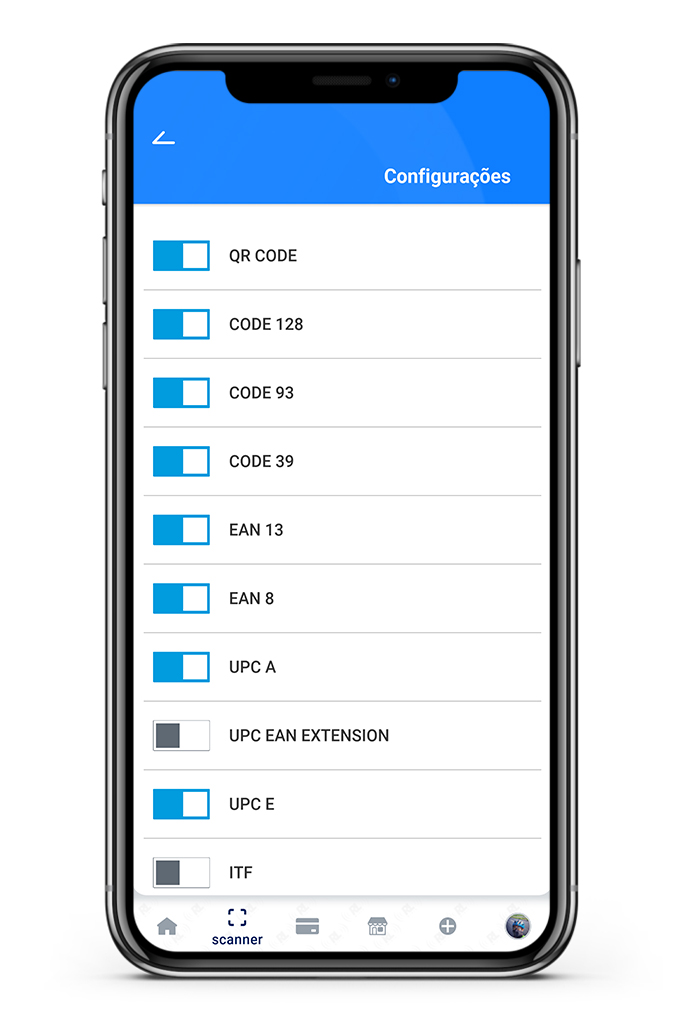
Histórico
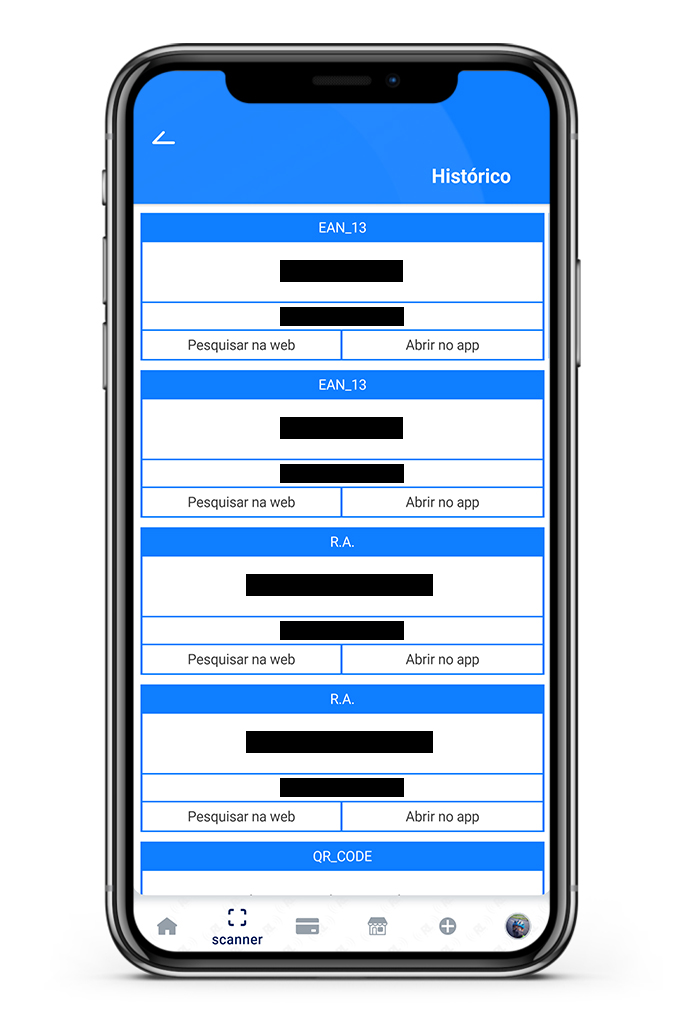
Seu histórico pode ser acessado aqui. As últimas leituras aparecerão primeiro. Você pode abrir o código na web clicando
em "pesquisar na web" ou abrir o código no App Opine Digital clicando em "abrir no app".
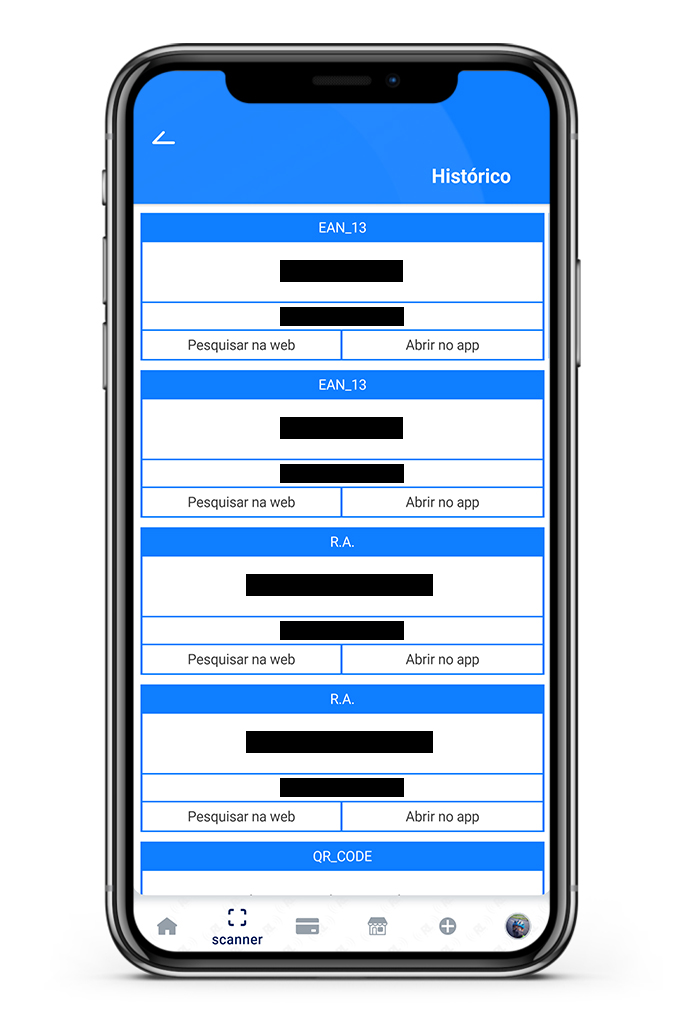
Autoleitura
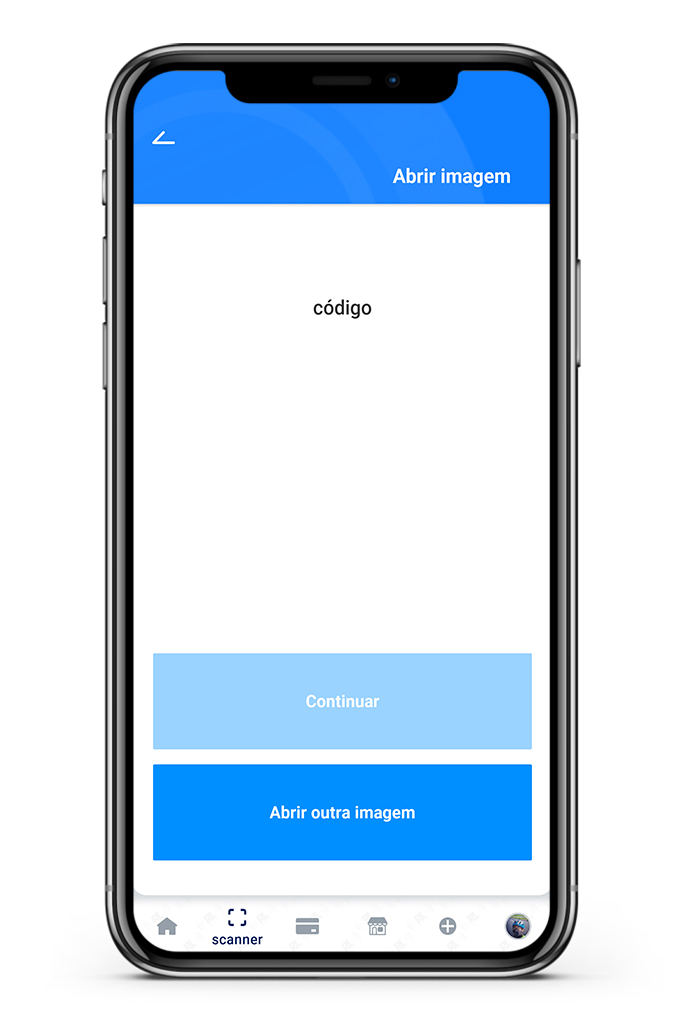
Clique no botão abrir outra imagem e selecione a imagem no seu celular para fazer a leitura.
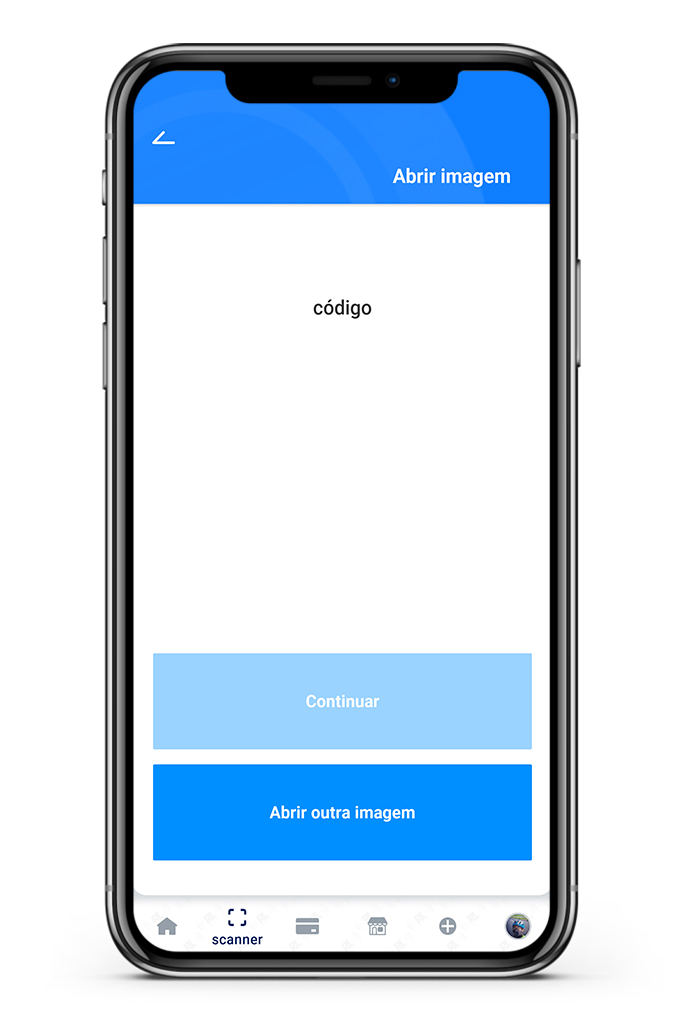
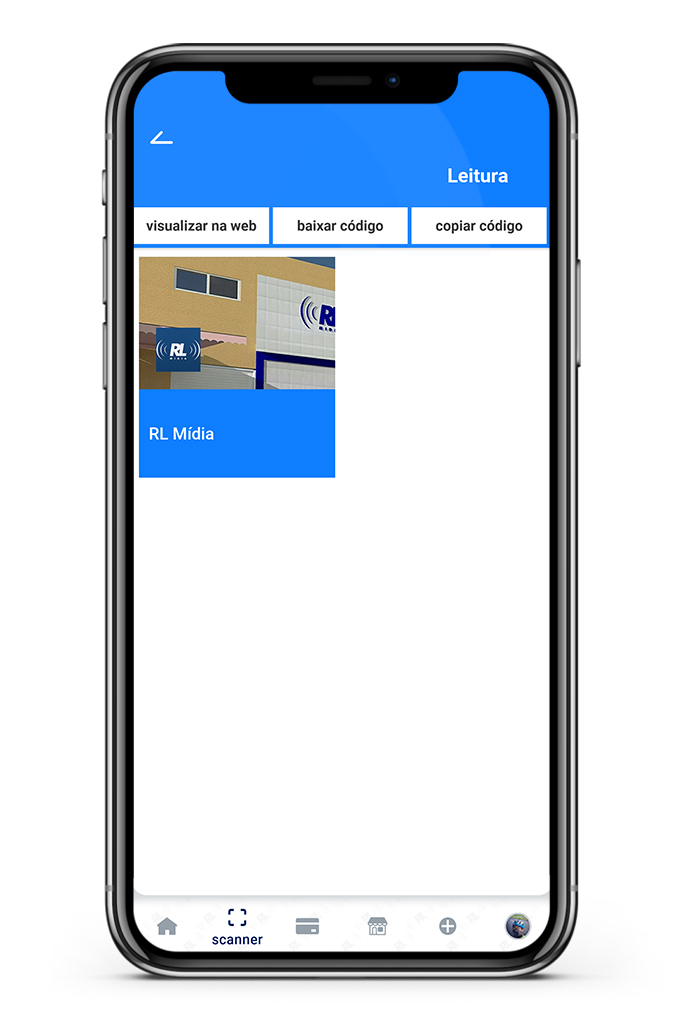
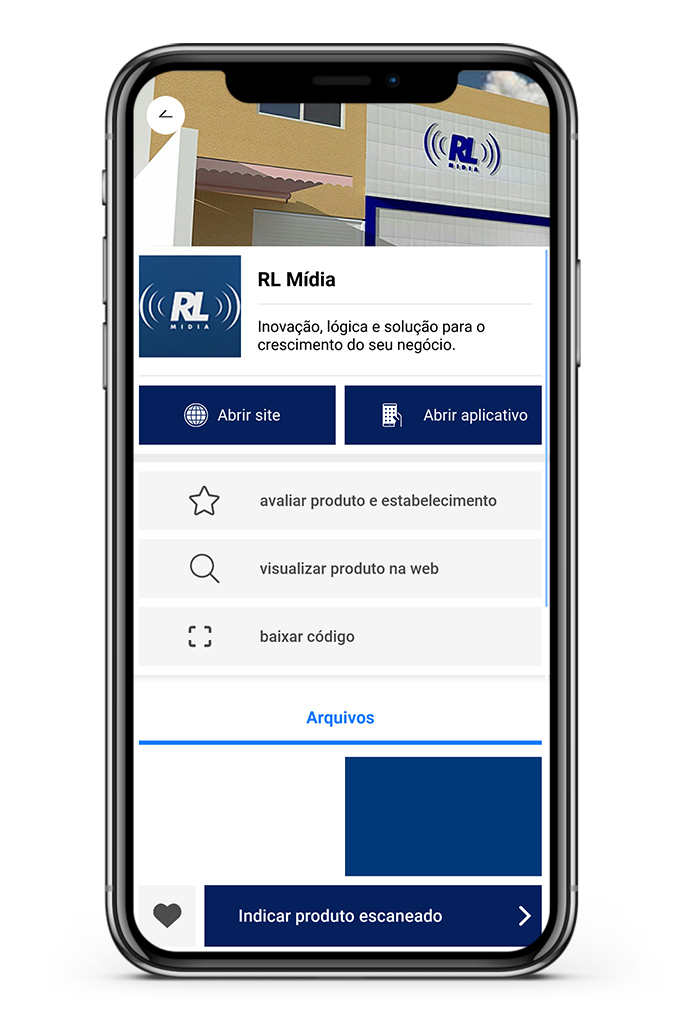
Escanenando códigos
Quando escaneado qualquer código 1D, 2D ou realidade aumentada, você será redirecionado para a área de busca. Como isso, se o produto escaneado estiver em nossos servidores, você verá uma lista de estabelecimentos com ofertas registradas para aquele código especifico.No menu superior, você poderá:
- VISUALIZAR NA WEB: Você pode visualizar este código na web.
- BAIXAR CÓDIGO: Você pode gerar um qrcode e salva-lo no seu celular.
- COPIAR CÓDIGO: Você pode copiar o código para sua área de transferência.
Clique no estabelecimento que deseja ver as ofertas relacionadas ao produto que escaneou.
Com o estabelecimento aberto, você pode:
- ABRIR SITE: Você pode abrir o site do estabelecimento.
- ABRIR APLICATIVO: Você pode abrir o aplicativo do estabelcimento.
- AVALIAR PRODUTO E ESTABELECIMENTO: Você pode avaliar este estabelecimento e produto para ajudar outras pessoas.
- VISUALIZAR NA WEB: Você pode visualizar este código na web.
- BAIXAR CÓDIGO: Você pode gerar um qrcode e salva-lo no seu celular.
- ARQUIVOS: Onde ficam localizados os arquivos que os parceiros cadastraram em relação estabelecimento/produto.
Na parte inferior da tela, você verá dois botões:
- FAVORITOS: No formato de Coração, você pode favoritar este estabelecimento.
- INDICAR PRODUTO ESCANEADO: Você pode indicar este produto e estabelecimento para que as pessoas possam visualiza-los primeiro.
Arquivos
Quando selecionado o estabelecimento, no final da página você terá acesso aos arquivos relacionados ao produto escaneado e o estabelecimento.- Nas imagens dos arquivos, você verá um símbolo de vídeo, que representa que este aquivo é arquivo de vídeo.
- Para visualizar por completo, basta clicar em qualquer uma delas. Quando aberta, você poderar mover para os lados e visualizar o restante dos arquivos.
- Se for arquivo de vídeo, no lado superior esquerdo você verá um círculo marcando o tempo de reprodução. Clique na tela para parar.
Quando aberto, você verá três botões na parte inferior:
- VOLTAR: Fechar visualização de arquivos.
- VER MAIS: Esta função só surgirá em arquivos que possuem redirecionamento cadastrado.
- TRÊS PONTOS: Com ela clicada, você poderá selecionar para salvar o arquivo atual no seu celular, denunciar ou cancelar/fechar.
Estabelecimento aberto
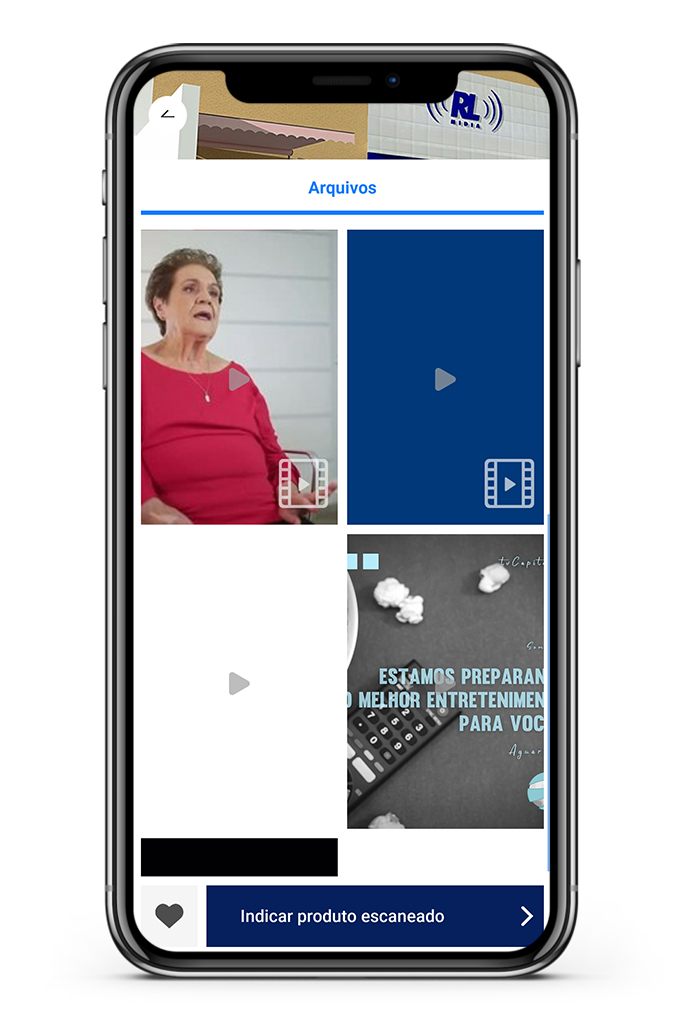
Esta é a tela quando o estabelecimento for aberto.
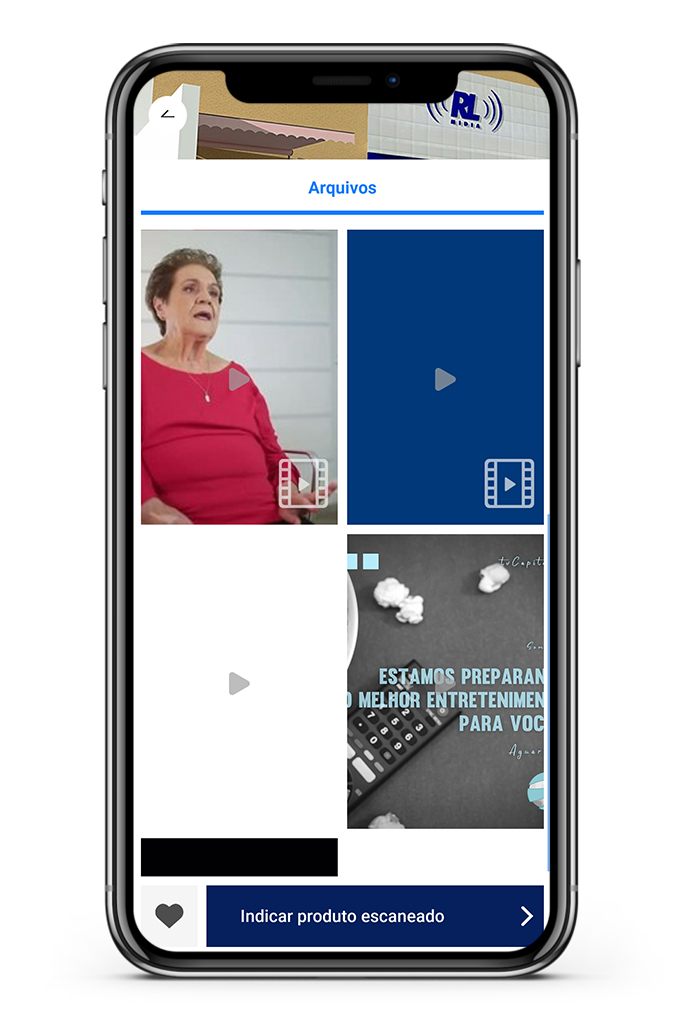
Arquivo aberto
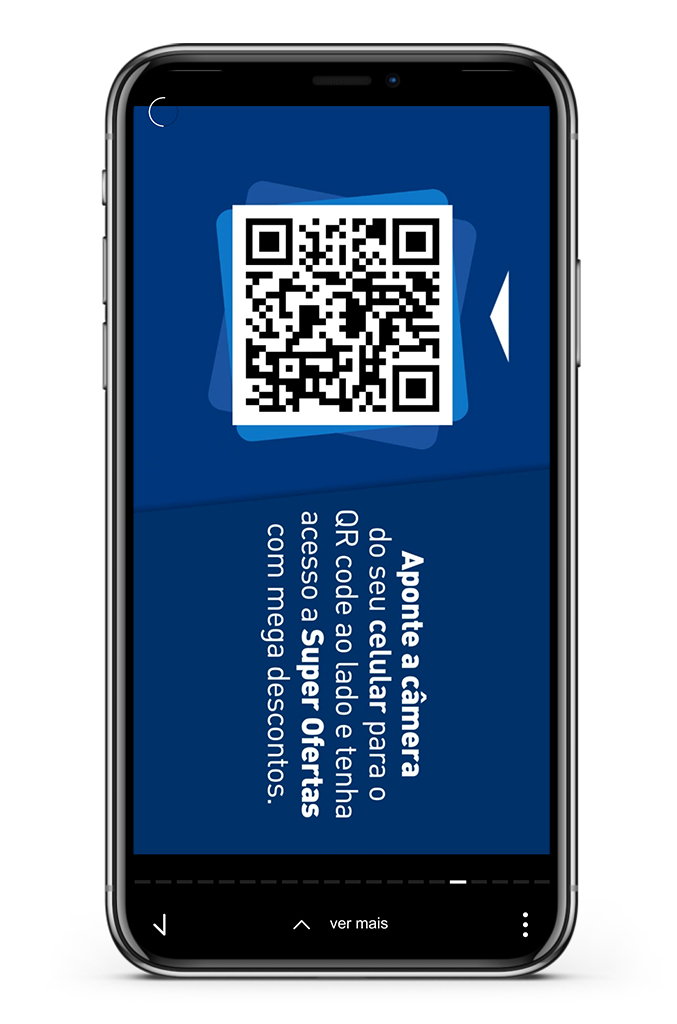
Esta é a tela quando o arquivo for aberto.
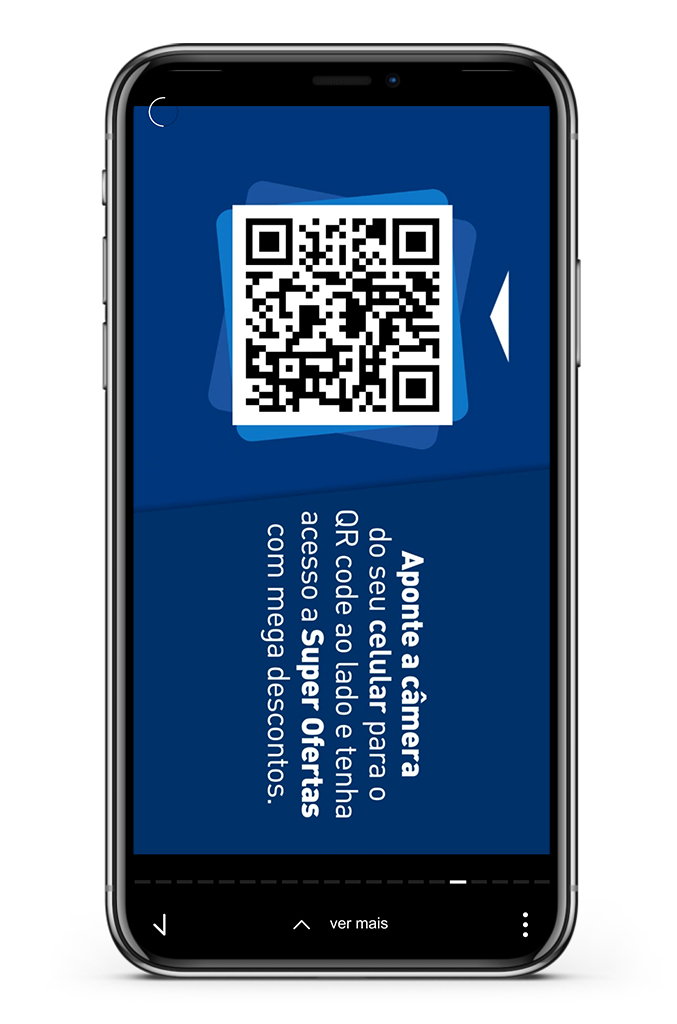
Arquivo com a opção aberta
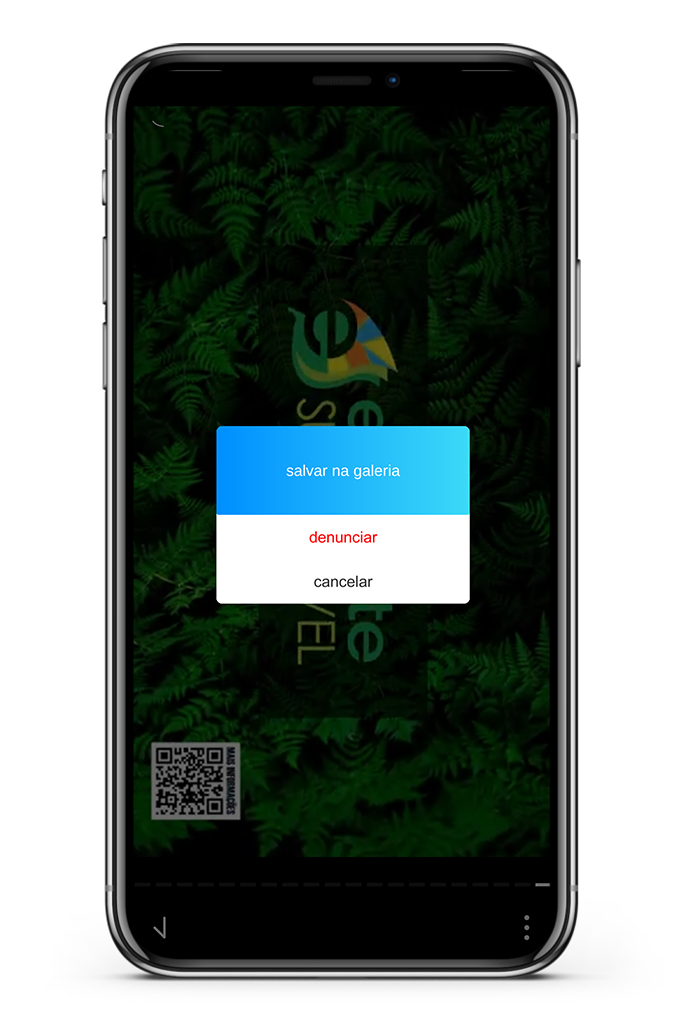
Esta é a tela quando o três pontos for clicado.
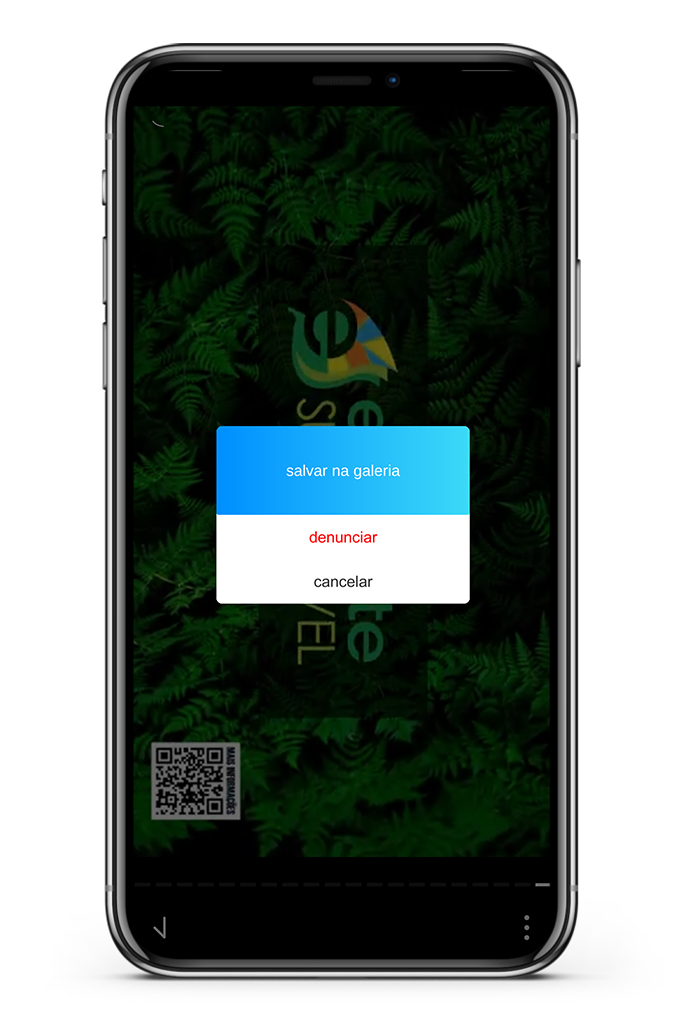
Arquivo bloqueado
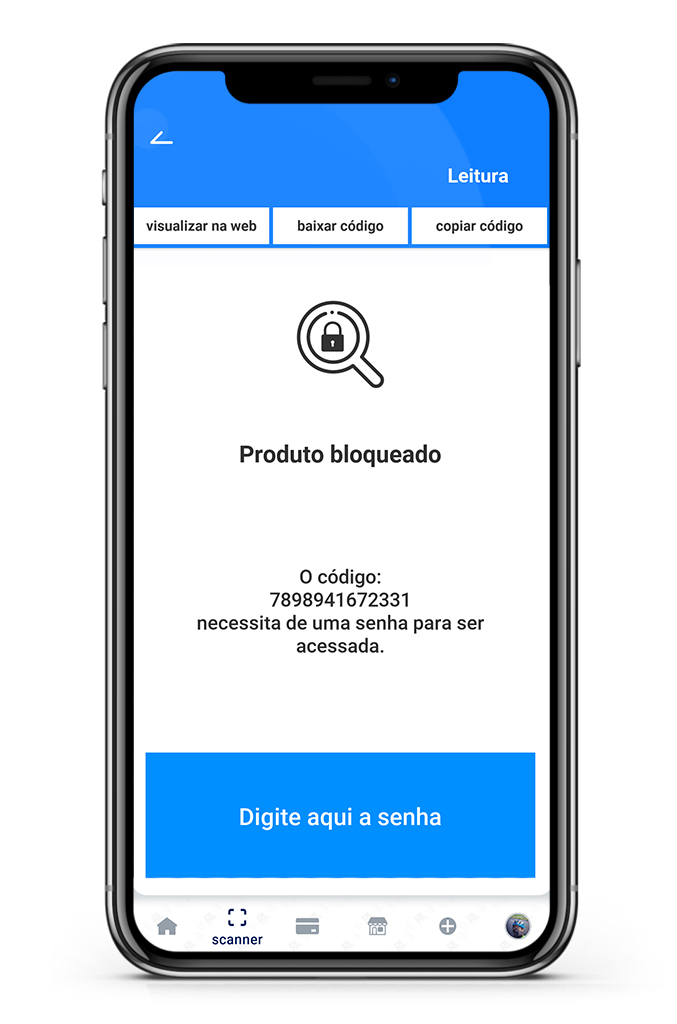
Esta é a tela quando o arquivo estiver bloqueado.
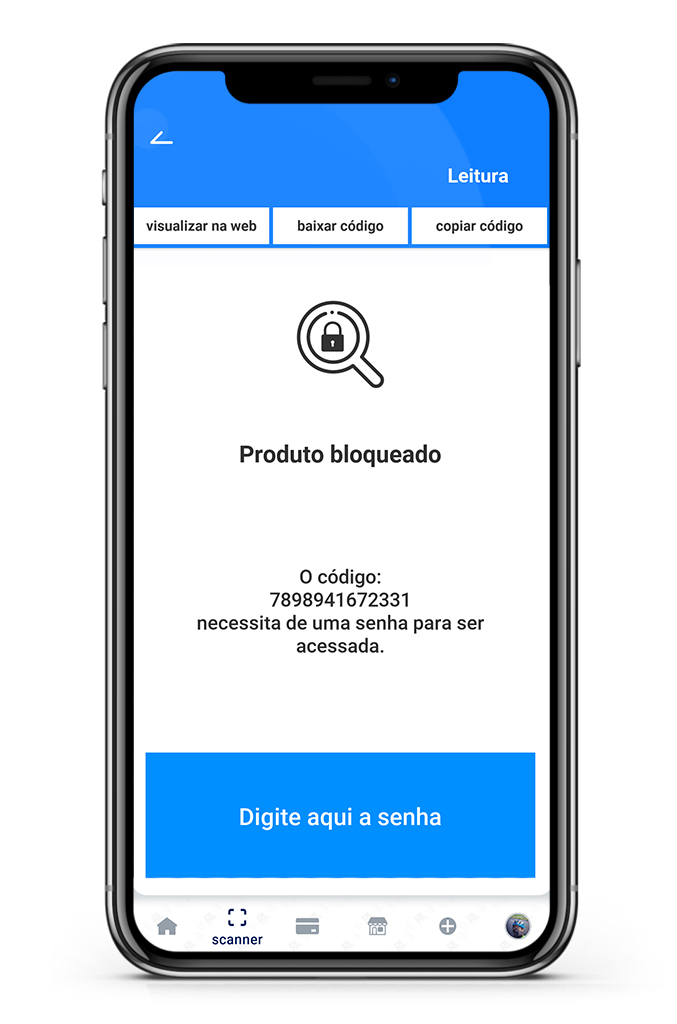
Arquivo não cadastrado
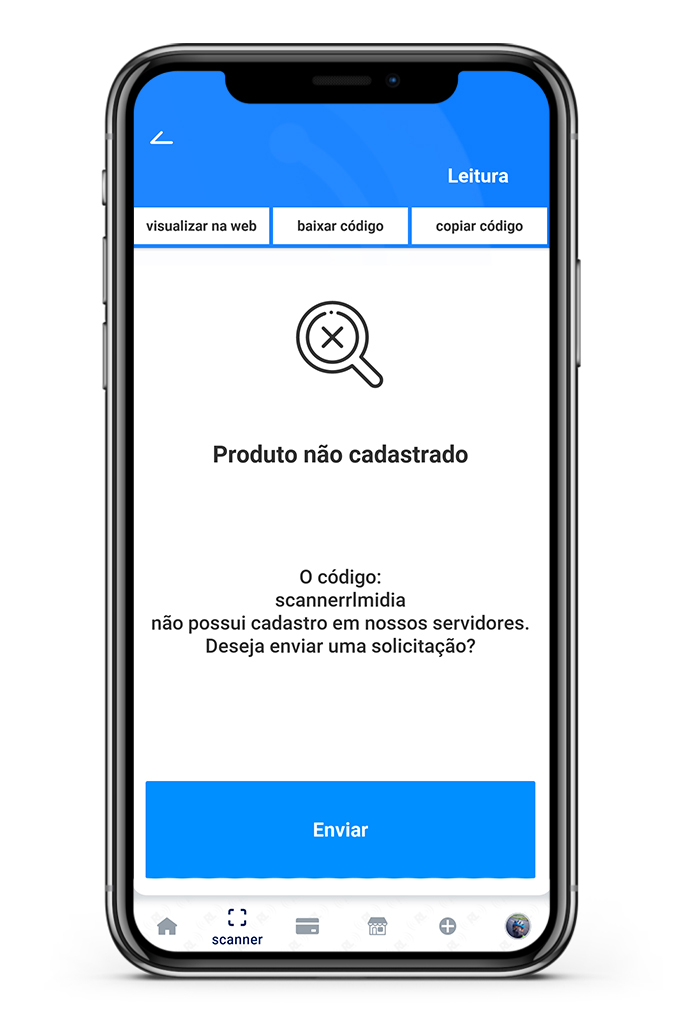
Esta é a tela quando o arquivo não estiver cadastrado.
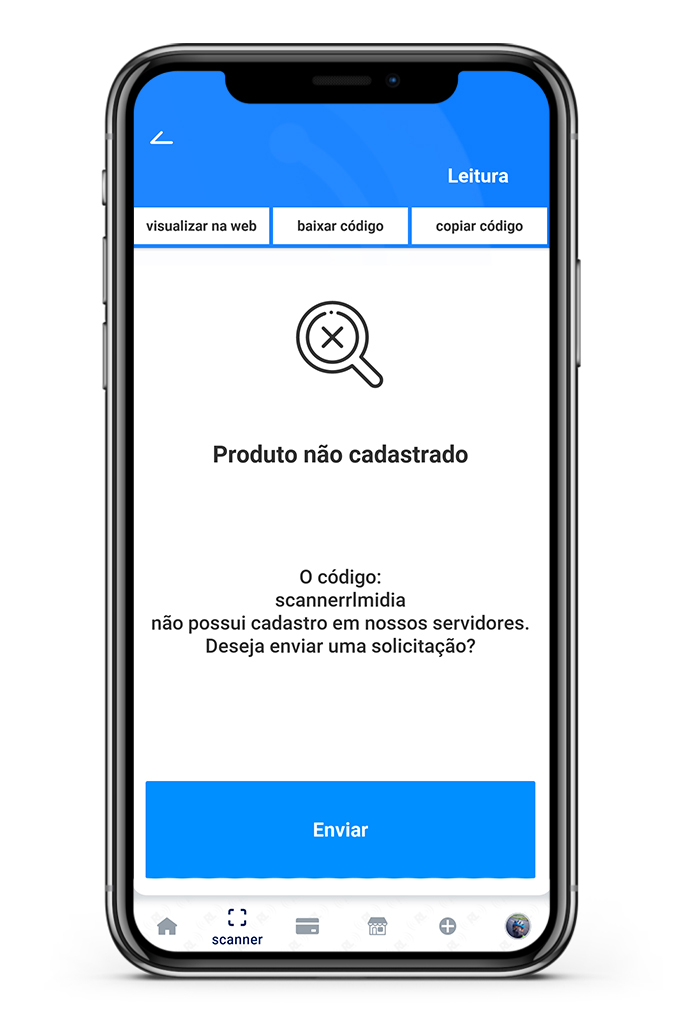
Produto não encontrado
Quando o produto escaneado não estiver cadastrado nos nossos servidores, você pode enviar uma solicitação de cadastrado para a gente clicando em enviar. Com isso, analisaremos o produto e entraremos em contato com os fornecedores para podermos buscar ofertas para este.- Em breve traremos prêmios para os usuários que enviarem solicitações
Produto bloqueado
Quando o produto escaneado estiver bloqueado, você precisa inserir a senha do produto para desbloquear seu conteúdo.- Você pode solicitar uma senha para o suporte da RL Mídia.
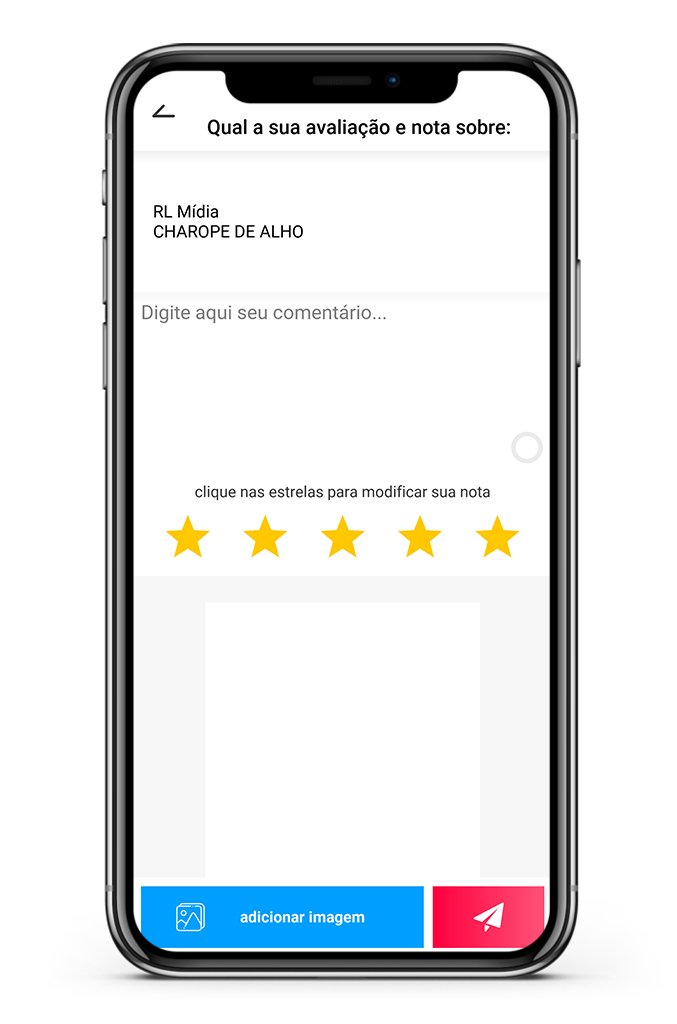
Avaliação
Todos os usuários podem avaliar qualquer produto/estabelecimento, para ajudar outros à terem uma melhor noção do que estão escaneando.- Você pode avaliar no máximo 5 VEZES AO DIA O MESMO PRODUTO/ESTABELECIMENTO.
- Cheque se o produto e estabelecimento correspondem ao que você fez a leitura.
- Você pode digitar um comentário sobre o produto e estabelecimento que deseja avaliar. Você possui um limite de 150 caracteres.
- Clique nas estrelas para alterar sua nota.
- Caso queira adicionar uma imagem para complementar a avaliação, basta clicar no botão inferior ADICIONAR IMAGEM. A imagem precisa ter as proporções 3:4, senão você precisará recorta-la.
- Clique no símbolo de ENVIAR ao lado de adicionar imagem para finalizar a sua avaliação.